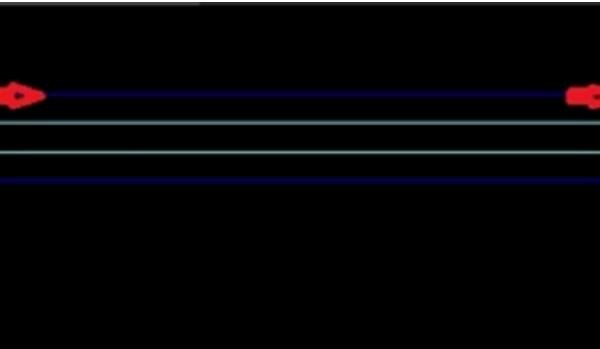Revit怎么绘制窗户
Revit怎么绘制窗户?
1、首先,我们开启Revit平面图,在上方菜单中点击建筑,然后在下方点击窗,即可进入到窗户的绘制命令中。
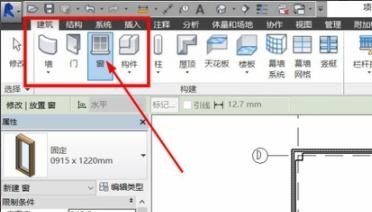
2、点击属性窗口中窗户的预设信息,系统会弹出全部的窗户预设,直接点击我们需要的窗户属性,即可切换到对应的窗户。
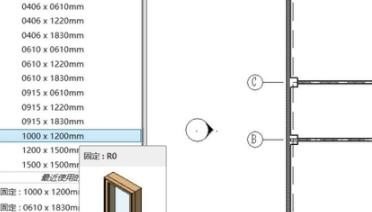
3、在属性窗口的限制条件设置栏中,我们可以看到底高度设置,输入合适的数值,即为窗户距离楼板地面的高度,也就是窗台高度。

4、完成设置后,我们就可以点击墙体放置窗户,在放置窗户的时候,鼠标所在墙体的位置,会影响窗户的正反,我们在放置窗户时,鼠标尽量靠近墙体外侧。
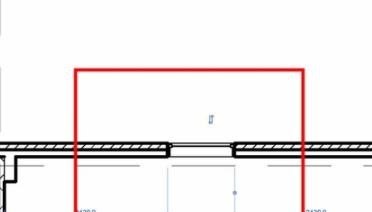
5、完成窗户的放置后,我们点击选中窗户,就可以看到一个双向箭头,双向箭头的位置应该位于窗外,点击箭头可以调整窗户的方向。
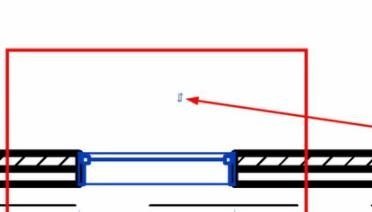
6、完成窗户的绘制后,我们就可以进入到Revit三维模式中查看模型,根据需要可以在模型中选中窗户进行修改,从而获得最佳的立面效果。

cad如何快速画窗户?
1.打开cad软件,点击格式——多线样式。
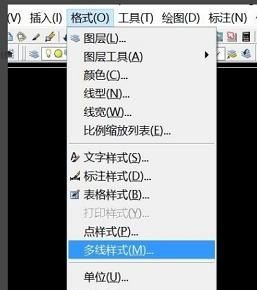
2.这时会弹出一个多线样式面板,左键单击红色框所示的——新建,点击确定。
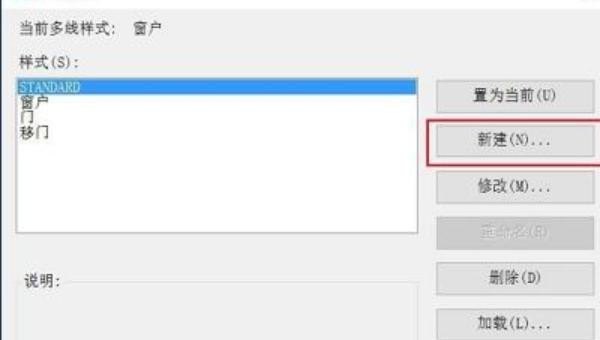
3.在弹出的面板上,自己命个名称,如下图红色框所示的,点击继续。
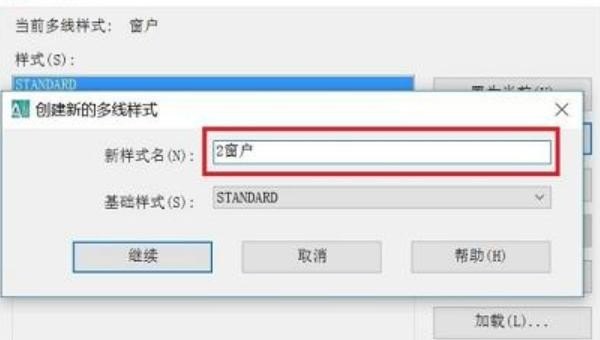
4.鼠标左键连续点击两次添加。如图二所示,鼠标点击第二栏,在偏移那一项,输入0.165,颜色设置自己需要的颜色。
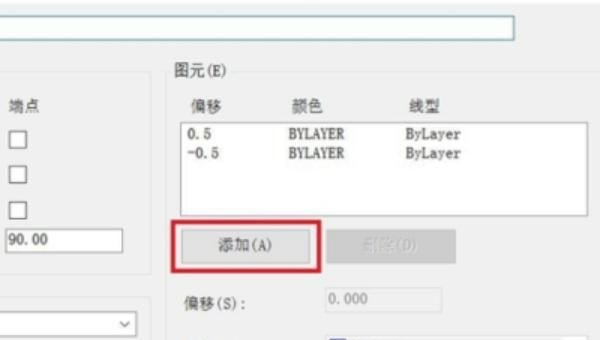
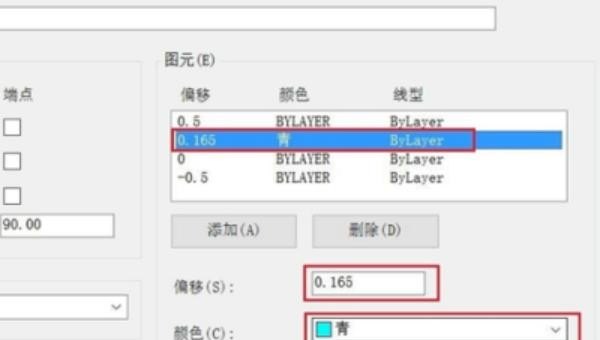
5.同上,点击第三栏,在偏移那一项输入 -0.165,颜色设置自己需要的颜色。
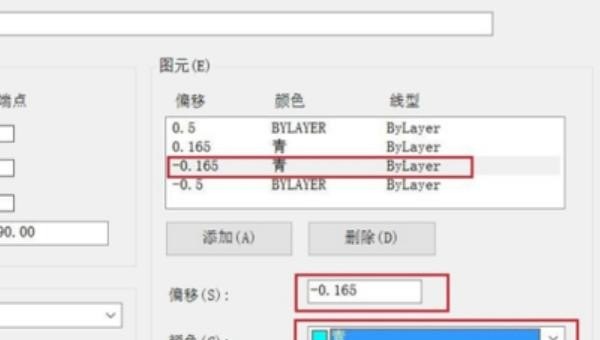
6.修改第一栏和第四栏的颜色,根据自己的需要设置。设置好,点击确定。
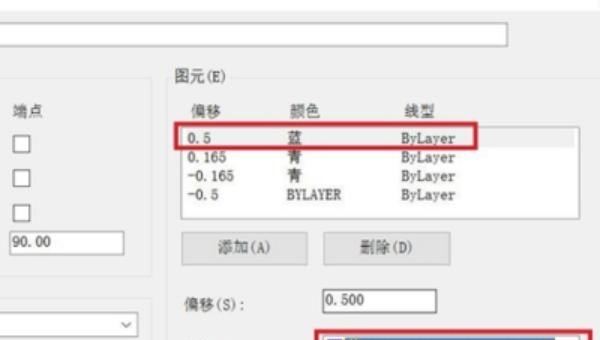
7.鼠标左键点击刚创建的样式名,如下图所示,点击红色框所示的,置为当前。
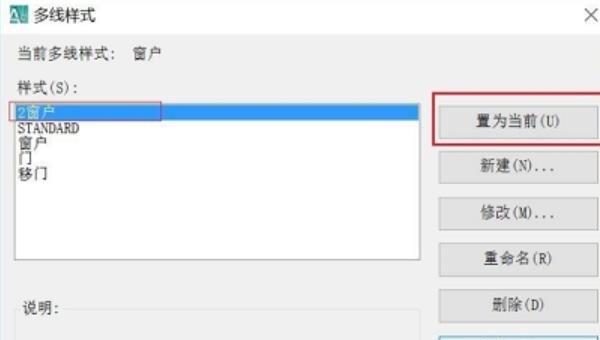
8.接下来,我们画一下。输入快捷键ML点击空格,输入S,点击空格,输入窗户的厚度200,点击空格。
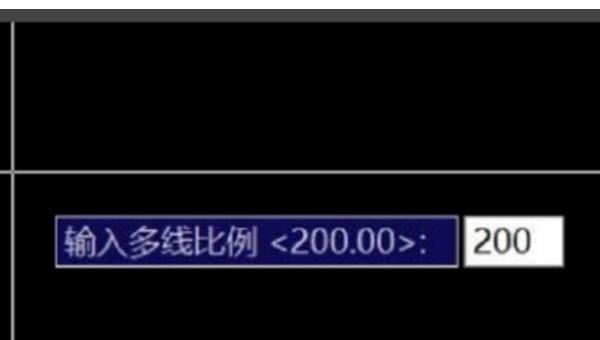
9.选择起点,左键单击,如下图箭头所示,鼠标移动,选择下一点鼠标左键单击。画好,点击空格,